
iCloud Fotoğrafları’nı tüm aygıtlarınızda ayarlama
iPhone, iPad, Mac, Apple TV ve Windows aygıtınızda ve iCloud.com’da iCloud Fotoğrafları’nı kullanabilirsiniz. iCloud Fotoğrafları ile yapabileceklerinizi gözden geçirmek için bkz. Fotoğraf ve video paylaşma ve iCloud ile güncel tutma.
Not: Her aygıtta aynı Apple Hesabı ile giriş yaptığınızdan emin olun. Bir aygıtta Apple Hesabı’nıza giriş yapmadıysanız veya aygıtta iCloud Fotoğrafları kapalıysa fotoğraf ve videolarınıza bu aygıttan erişemezsiniz.
iPhone ya da iPad’inizde iCloud Fotoğrafları’nı ayarlama
iPhone ya da iPad’inizde, Ayarlar > [adınız] > iCloud’a gidin.
Fotoğraflar’a dokunun, ardından Bu [aygıtı] eşzamanla’yı açın.
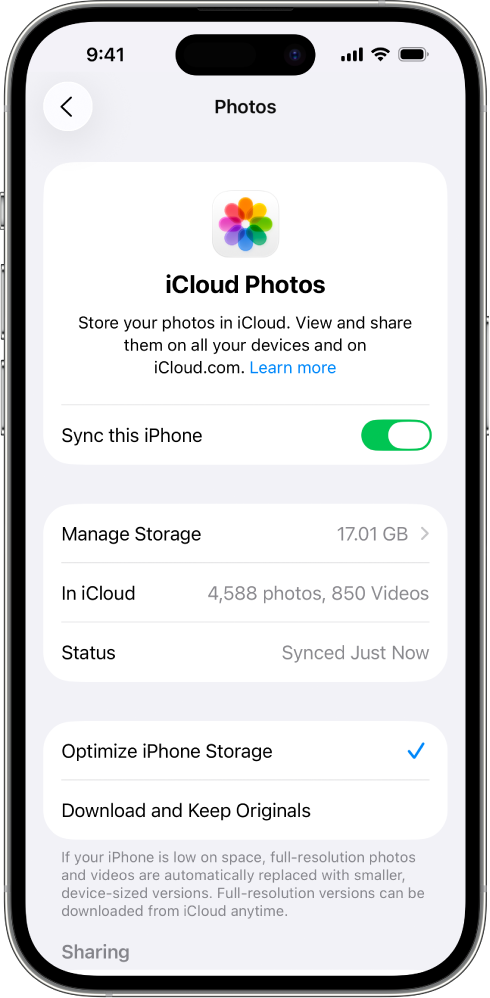
Aygıtınızdaki Fotoğraflar uygulamasındaki tüm fotoğraf ve videolar iCloud’a eklenir. Ayrıca iCloud Fotoğrafları’nda saklanan tüm fotoğraflar ve videolar artık aygıtınızda kullanılabilir.
iCloud Fotoğrafları’nda saklanan fotoğrafları ve videoları görüntülemek için Fotoğraflar uygulamasını açın ve Arşiv’e dokunun. Gördüğünüz tüm fotoğraflar ve videolar iCloud Fotoğrafları’nda saklanır.
İpucu: Fotoğraflarınızın eşzamanlanma durumunu görmek için ekranın sağ üst köşesindeki hesap profilinize dokunun. Durum, adınızın altında görünür. iCloud Fotoğraflarınız aygıtınızla eşzamanlanmıyorsa başlıklı Apple Destek makalesine bakın.
iCloud Fotoğrafları’nı kullanma ve iPhone ya da iPad’inizde fotoğraf saklama alanını optimize etme hakkında daha fazla bilgi edinmek için şunlara göz atın:
iPhone Kullanma Kılavuzu: Fotoğraflarınızı iCloud ile yedekleme ve eşzamanlama
iPad Kullanma Kılavuzu: Fotoğraflarınızı iCloud ile yedekleme ve eşzamanlama
iCloud Fotoğrafları’nı Mac’inizde ayarlama
Mac’inizdeki Fotoğraflar uygulamasında Fotoğraflar > Ayarlar’ı seçin ve ardından iCloud’u tıklayın.
iCloud Fotoğrafları’nı seçin.
Mac’inizdeki Fotoğraflar uygulamasındaki fotoğraf ve videolar iCloud’a eklenir. Ayrıca iCloud Fotoğrafları’nda zaten saklanan tüm fotoğraf ve videolar artık Mac’inizde kullanılabilir.
Not: Mac’inizde birden fazla fotoğraf arşiviniz varsa iCloud Fotoğrafları yalnızca Sistemin Fotoğraf Arşivi’ndeki fotoğraf ve videoları güncel tutar.
iCloud Fotoğraflar’da saklanan fotoğrafları ve videoları görüntülemek için önce Fotoğraflar uygulamasını açın ve sonra kenar çubuğunda Arşiv’i tıklayın. Gördüğünüz tüm fotoğraflar ve videolar iCloud Fotoğrafları’nda saklanır.
İpucu: Fotoğraflarınızın eşzamanlanma durumunu görmek için ekranınızı aşağı kaydırın. iCloud Fotoğraflarınız aygıtınızla eşzamanlanmıyorsa başlıklı Apple Destek makalesine bakın.
Mac’inizde iCloud Fotoğrafları’nı kullanma hakkında daha fazla bilgi için Mac’te iCloud Fotoğrafları’nı kullanma başlıklı makaleye bakın.
iCloud Fotoğrafları’nı Apple TV’nizde ayarlama
Apple TV’nizde Ayarlar uygulamasını açın.
Önce Kullanıcılar ve Hesaplar’ı ardından da hesabınızı seçin.
Önce iCloud’ı seçip, ardından da iCloud Fotoğrafları’nı açın.
iCloud Fotoğrafları’nda saklanan fotoğrafları ve videoları görüntülemek için Fotoğraflar uygulamasını açıp, ardından da menü çubuğundaki Fotoğraflar kategorisine gidin. Gördüğünüz tüm fotoğraflar ve videolar iCloud Fotoğrafları’nda saklanır.
Apple TV’de iCloud Fotoğrafları’nı kullanma hakkında daha fazla bilgi edinmek için Apple TV Kullanma Kılavuzu’ndaki Apple TV’de iCloud fotoğraflarınızı eşzamanlama başlıklı bölüme bakın.
iCloud Fotoğrafları’nı Windows aygıtınızda ayarlama
Henüz indirmediyseniz Windows için iCloud’u indirin. Windows için iCloud’u indirme başlıklı Apple Destek makalesine bakın.
Windows aygıtınızda Windows için iCloud’u açın.
iCloud Fotoğrafları’nın sağ tarafındaki
 düğmesini tıklayın, ardından iCloud Fotoğrafları’nı açın.
düğmesini tıklayın, ardından iCloud Fotoğrafları’nı açın.Bitti’ye tıklayın.
iCloud Fotoğrafları’nda saklanan fotoğrafları ve videoları görmek için Dosya Gezgini’ni açın ve Gezinti bölmesinde iCloud Fotoğrafları’nı tıklayın.
iCloud Fotoğrafları’nı görmezseniz Gezinti bölmesinde Resimler’i tıklayın ve ardından iCloud Fotoğrafları’nı çift tıklayın.
Windows aygıtınızda iCloud Fotoğrafları’nı kullanma hakkında daha fazla bilgi edinmek istiyorsanız Windows için iCloud Kullanma Kılavuzu’ndaki iCloud Fotoğrafları’nı Windows bilgisayarınıza indirme ve görüntüleme ve Windows bilgisayarınızdan iCloud’a fotoğraf ve video ekleme bölümüne bakın.
iCloud.com’da Fotoğraflar’ı kullanma
iCloud fotoğraflarınıza ve videolarınıza telefon, tablet ya da bilgisayarda bir web tarayıcısından erişebilirsiniz.
icloud.com/photos sayfasına gidin ve Apple Hesabı’nıza giriş yapın.
iCloud.com’daki iCloud Fotoğraflar uygulamasının nasıl kullanılacağı hakkında daha fazla bilgi için bkz. iCloud.com’da Fotoğraflar’ı kullanma.
Fotoğraflar ile kullanabileceğiniz diğer iCloud özellikleri hakkında bilgi edinin: iCloud Paylaşılan Fotoğraf Arşivi ve Paylaşılan Albümler.